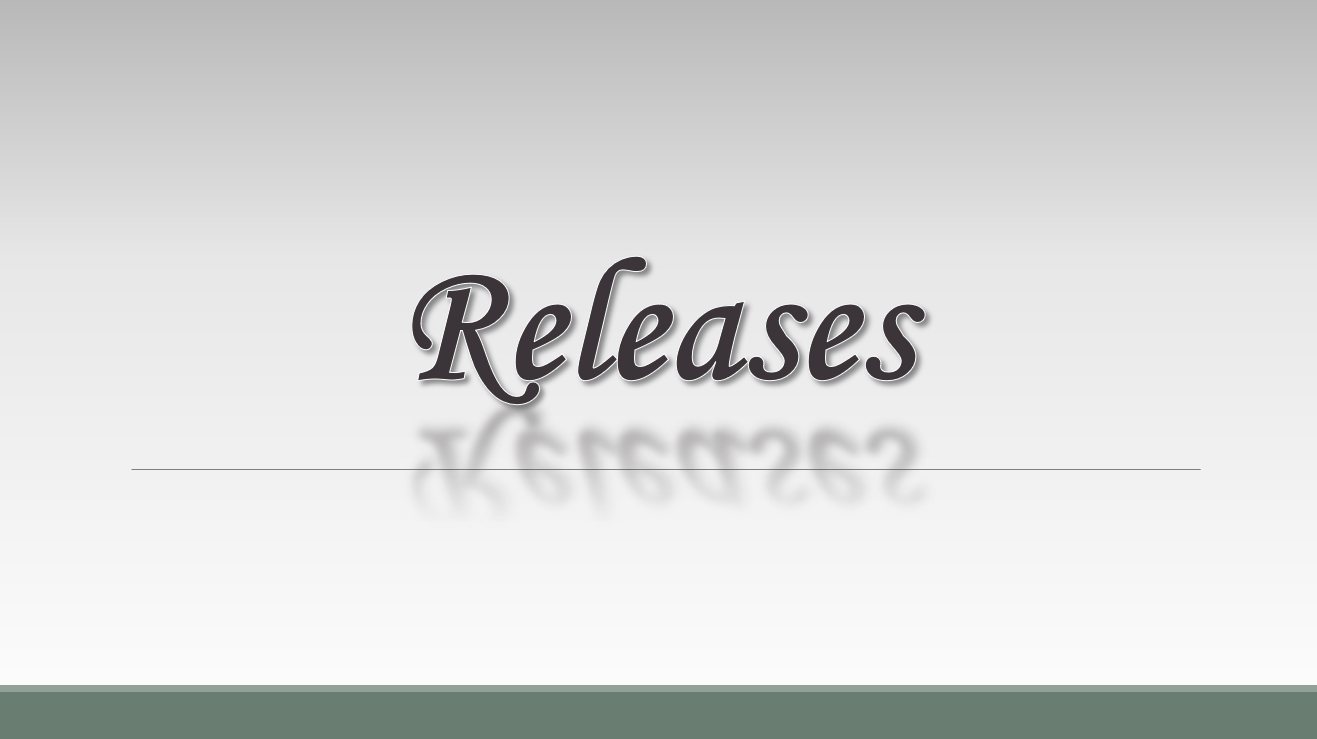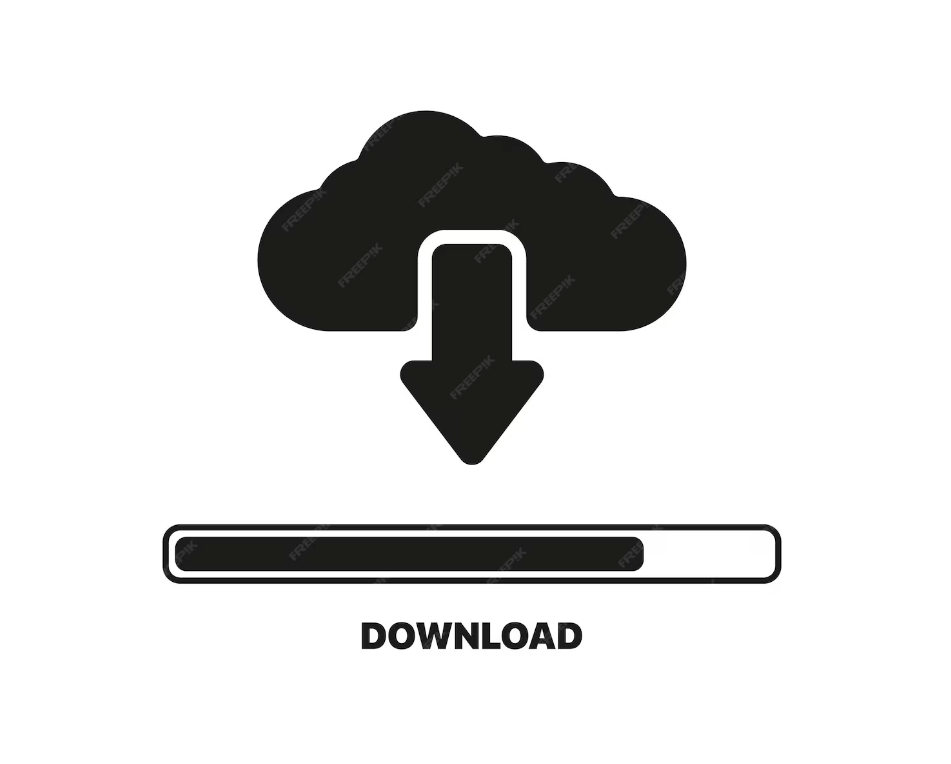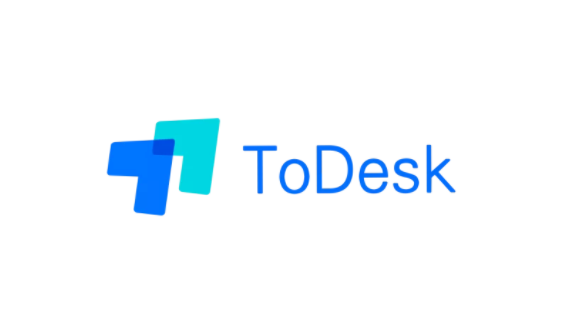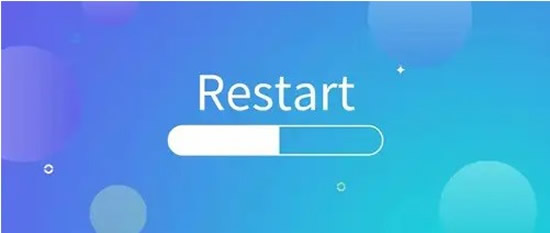WIN7激活
关于WIN7系统激活
一、先下载激活工具
二、下载后解压
三、鼠标右键激活以管理员身份运行
四、弹出窗口选择1并按键盘回车
文件下载:下载为PDF 激活工具
东莞集思光电科技有限公司
https://www.jisicn.top
https://www.dgjisi.eu.org
如何获取最新CCD程序关注公众号,并发送CCD获取
END THANKS
联系人:周生 18029199900 「dgjisi@foxmail.com」
Releases
Welcome to东莞市集思光电科技有限公司 !
18版CCD程序发布地址下载 密码:dgjisi
注:更新程序前建议先做好备份,常规更新只需更新"JISI.EXE",否则可能会出现授权错误,或报错,如果更新后出现报错,建议尝试将备份目录下的“data”文件夹复制过来替换。
24版VISION 最新程序发布地址最新安装包:新装电脑下载整个文件包 | 更新程序,下载更新文件
下载 密码:jisi
加密文件:
关于下载注:如果在手机端无法直接下载
一、请将链接复制到手机浏览器打开,不要在微信中直接点开
二、开启手机端浏览器桌面模式「开启后相当于让手机端模拟PC端来打开」,一般都是在浏览器–设置中找一下,如下图「不同浏览器,名称会有差异,一般都是带有桌面两个字」
如何获取更多CCD资讯关注公众号,并发送 CCD
东莞集思光电科技有限公司
https://www.jisicn.top
https://www.dgjisi.eu.org
End Thanks
联系人:周生 18029199900 「dgjisi@foxmail.com」
CCD-定位
ROI定位一、关于定位什么是定位 ?从字面理解“定位”这两个字的字面意思可以从“定”和“位”两个字拆开来理解:
定:有“确定”、“固定”的意思,表示一个状态是稳定的、明确的,不易改变。
位:通常指位置、方位,表示某个具体的空间点、场所或位置。
结合起来,“定位”表示确定一个位置,可以指将某物或某人放置到一个特定的地方,或者确定其所在的位置。
而在视觉里面,定位就是先确定产品一个特征位置,如边、圆心、中心等,后续生产中如果产品位置发生变化,就可以通过前面确定的特征位置来定位跟踪产品的实时位置。
二、定位的目的定位的目的首先就是跟踪产品的实时位置,因为产品在治具或轨道内由于设计上的间隙等原因肯定会存在位置偏差,而定位到产品的实时位置之后,就可以让与定位框绑定的ROI同步跟着产品移动,从而提供抓点的精准度。
三、怎么看定位框与检测框之前的关系?解答:在右侧ROI页面中随便点开一个测试的ROI,确认下面的X定位与Y定位
如果X定位是“-1”,表示当前框水平方向没有定位
如果Y定位是“-1”,表示当前框坚直方向没有定位
如果X与Y都是“-1”,则表示当前框在水平与坚直方向都没有定位
如下图 ...
工具下载
Welcome to 东莞市集思光电科技有限公司 !
一、浏览器:
FireFox 64位
FireFox 32位
二、下载工具:
Internet Download Manager
Neat Download Manager 推荐
1、下载前设置,修改下载最大连接数为最大
2、添加下载地址
三、远程连接
Rustdest
向日葵远程
Todesk远程 推荐
四、相机驱动汇总:
下载
五、输入法:
搜狗拼音输入法
搜狗五笔输入法
六、定时软件
定时关机
☟ END ☟
End Thanks
联系人:周生 18029199900 「dgjisi@foxmail.com」
海康DEMO参数保存
关于海康相机自带DEMO的参数保存
如图,当调整好参数后,点右上角“保存”按钮时,弹出保存对话框
保存配置:选用户集1加载配置:选用户集1 (与保存配置一致)重点
注:如果遇到问题,可以选“默认” 选默认后,每次相机断电重启,相机将恢复初始化
关注公众号,获取更多资讯
End Thanks!
Modbus通讯
让通讯更简单1234CCD参数 端口号 读起始地址 写起始地址
如下图为信捷PLC编程示例
如何获取最新CCD程序关注公众号,并发送CCD获取
END
海康MVS演示程序
关于海康相机的DEMO演示程序
打开演示程序”MVS”
看到左侧”以太网”,程序会自动扫描出所有连接的相机
双击下面的相机”MV-CA060-11GM”,双击后程序便会打开相机,但是并不会马上采集,只是将相机加载进入
点击”采集”按钮
此时程序进入动态采集状态
补充如果是多相机,可以点击切换多相机画面,可以有多种模式选择,画面选定后,可以将左侧罗例出来的相机直接鼠标扡进对应的窗口
另外,鼠标在每个小窗内偏下面三分之二处,晃动一下,会显示出一排按钮,第一个便是启动/停止采集.
注如果以上操作都没问题,但是没有图像并且相机的采集帧率都为0,如演示,
此时需要检查一下右侧–触发–触发模式将其关闭即可,见演示.
关注公众号,获取更多资讯
End Thanks!
圆-扫描多直径
扫描多直径算法检测目的:扫描圆一圈的直径,以此来判断是否有缺
功能实现:通过扫描并计算多直径(圆等分),设置直径参数(参数中的“ROI标识”及“MAX”,来设置上限下限),最后返回符合条件的个数。
参数配制1234567891011ROI参数找圆参数(如下图) 算法:“05.找圆”,需设置; 对比度:边缘梯度值,需设置; 边缘类型:黑到白或白到黑,需设置; 扫描方向:左到右为外环向内环扫描,右到左为内环向外环扫描,需设置; 辅助5:默认设为3,需设置;打开计算多直径(隐藏算法) Average:设为500(值为500时打开隐藏算法); ROI标识:MIN 管控直径下限(值参考图像中的计算值MIN); MAX:MAX 管控直径上限(值参考图像中的计算值MAX);
123456数据参数配制(如下图) 算法:“半径”,需设置; 比例尺:设为1,不是计算数据,通过数量来管控,需设置; 负公差:需设置; 标准值:需设置; 正公差:需设置;
如何获取最新CCD程序
关注公众号,并发送“CCD”获取
END Thanks
数据-组强制OK
数据组测试结果强制OK信号使用场景:自动CCD检测机,机器自动送料但结构上并没有设计排不良位,测试不良时CCD 输出NG信号,PLC收到NG信号控制机构停机,待人工处理不良品(如手动拿走)。
不良品处理后,按启动按钮重启机器运作,此时为安全起见,往往会重新对当然位置先做一次CCD测试,以防产品漏检,但是,由于上一次测试不良,人工已将产品拿走,当重测时当前实际为空并没有产品,重复测试依旧为NG,机器就会陷入死循环无法启动。
因此,此时就需要一个功能,例如先判断当前是否为空,为空时就算测试NG,也需要强制输出OK信号。
参数设定:
首先在数据最前面插入一个新数据(使新插入的数据在最前面编号为0),具体操作在数据页空白处点鼠标右键选择数据再选择插入。
算法选择“组强制OK”
数据源下第1个源表示数据组号,如下图第1个为0,表示归组为0的数据,此时对参数配制下第1个配制值,如下图第1个为3,表示0组以3号数据为判断依据NG时强时输出OK(通常在数据中单独 加一个数据来判断是否为空产品,然后第1个配制便指向这个数据)。
同上,数据源下第2个源表示数据组号,如下图第2个为1,表示归组为1的数据, ...
CCD-数据校正
数据校正位置:右边侧边栏--任务--数据(如图)
查找数据
在数据页面通过上下切换编号查找要调整的数据。
如果数据标签有备注,也可以通过自定义标签来查找数据。
调整数据
通过调整比例尺大小来放大或缩小数据。(常规用法)
也可以将目标数据(实际值)手动输入到数据页面的“DistanceX”,然后在数据页点鼠标右键弹出菜单,选择 单个校验,手动校验,让软件通过目标数据自动计算并调整比例尺。(进阶用法)
如果熟悉了单个数据自动校验,还可以对数据进行批量校验。方法与单个类似,先按组手动输入相同组号的每个目标数据,同样点右键弹出菜单,选择“批量校验”–“自动校验”。
注:批量校验以组为单位。
如何获取最新CCD程序关注公众号,并发送CCD获取
END